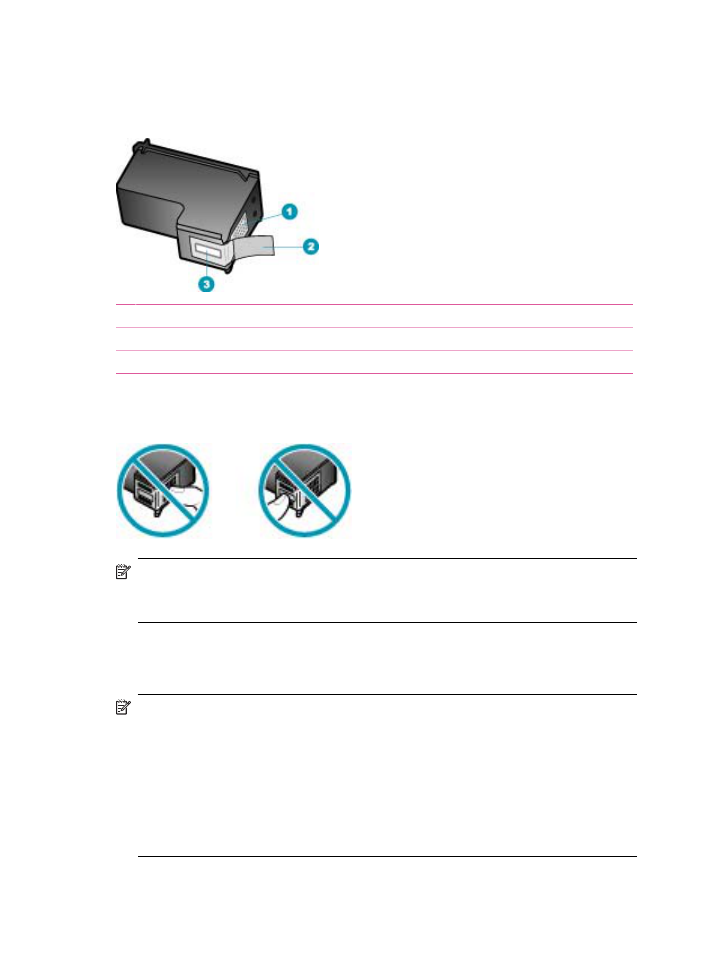
カートリッジの交換
インク残量が少なくなっている場合は、以下の指示に従ってください。
注記
プリント
カートリッジのインクの残量が低下すると、ディスプレイ
にメッセージが表示されます。インクの残量は、
HP Photosmart Studio
(Mac) ソフトウェアを使用して、コンピュータで確認することもできます。
注記
プリント
カートリッジのインクの残量が低下すると、ディスプレイ
にメッセージが表示されます。コンピュータにインストールした
HP ソリ
ューション
センター ソフトウェア、または [印刷のプロパティ] ダイアロ
グ
ボックスにある [プリンタ ツールボックス] を使って、コンピュータでイ
ンクの残量を確認することもできます。
インク残量の低下を警告するメッセージがディスプレイに表示されたら、プリ
ント
カートリッジを交換してください。文字がかすれたり、プリント カート
第
10 章
136
HP All-in-One の保守
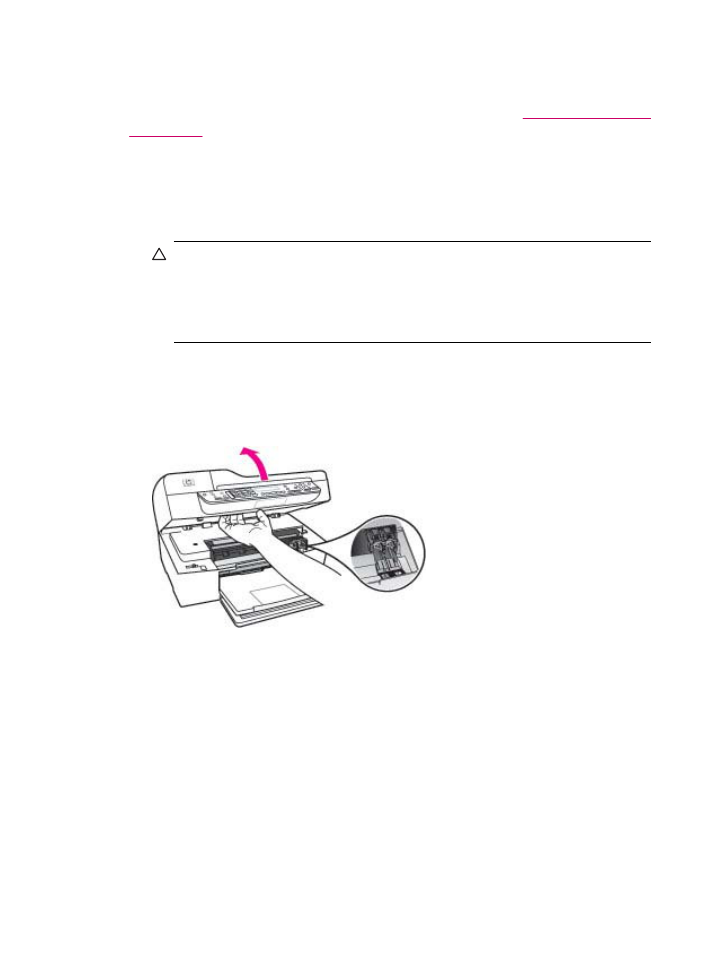
リッジが原因で印刷の品質に問題が生じたりした場合にも、プリント
カート
リッジを交換してください。
HP All-in-One 用のプリント カートリッジを注文するには、
www.hp.com/learn/
suresupply
にアクセスしてください。メッセージに従って、お住まいの国/地
域を選択し、製品を選択して、ページ上のショッピング
リンクの 1 つをクリ
ックします。
プリント
カートリッジを交換するには
1.
HP All-in-One の電源がオンになっていることを確認します。
注意
プリント
カートリッジを交換する場合、HP All-in-One がオフの
ときにプリント
カートリッジ ドアを開けても、HP All-in-One ではプリ
ント
カートリッジの固定は解除されません。プリント カートリッジを
取り外すときにカートリッジがきちんと止まっていないと、
HP All-in-One
が破損するおそれがあります。
2.
プリント
カートリッジ アクセスドアを開きます。
インクホルダーが
HP All-in-One の右端に移動します。インクホルダーが右
端に移動しない場合は、ドアを閉めます。
HP All-in-One の電源をいったん
オフにして入れ直します。
3.
インクホルダーが停止して静かになってから、プリント
カートリッジを静
かに押して外します。
カラー
プリント カートリッジを交換する場合は、左側のスロットからプリ
ント
カートリッジを取り外します。
プリント
カートリッジのメンテナンス
137
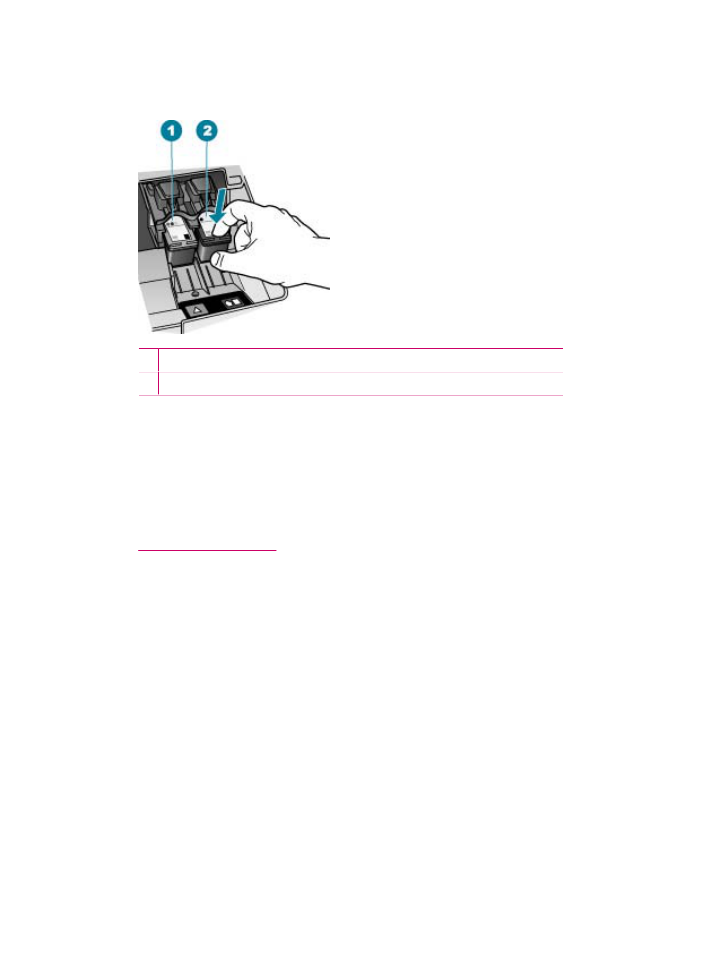
黒プリント
カートリッジを交換する場合は、右側のスロットからプリン
ト
カートリッジを取り外します。
1 カラー プリント カートリッジのプリント カートリッジ スロット
2 黒プリント カートリッジのプリント カートリッジ スロット
4.
プリント
カートリッジを手前に引き、スロットから外します。
5.
インク不足またはインク切れで取り外したプリント
カートリッジはリサイ
クルしてください。
HP のインクジェット消耗品リサイクル プログラムは
多くの国
/地域で利用可能であり、これを使用すると使用済みのプリント カ
ートリッジを無料でリサイクルすることができます。
詳細については、次
の
Web サイトを参照してください。
www.hp.com/recycle
第
10 章
138
HP All-in-One の保守
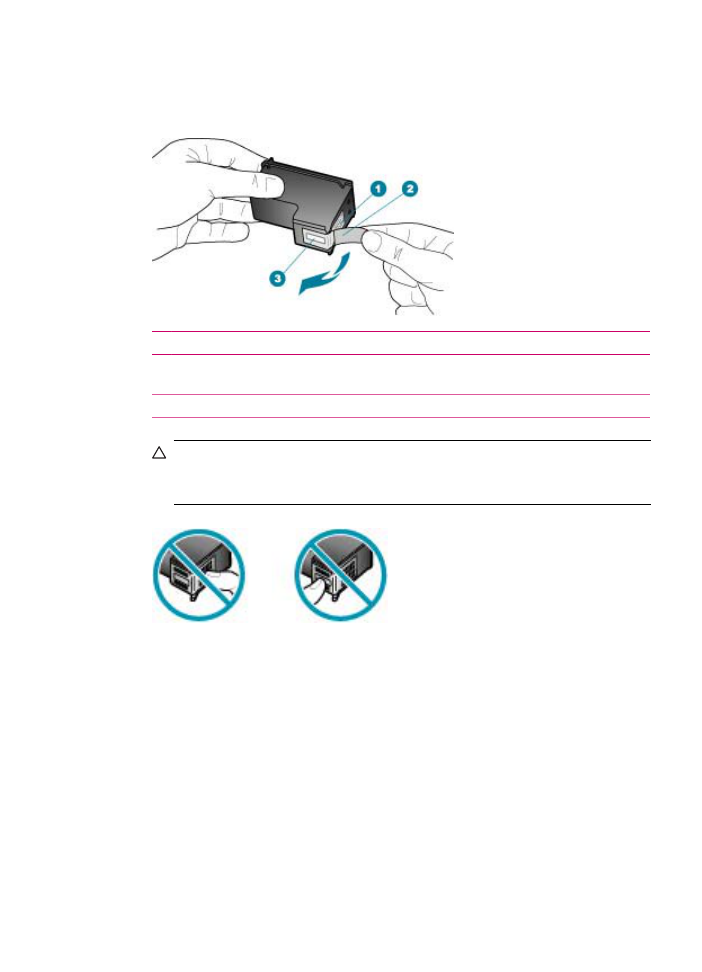
6.
新しいプリント
カートリッジをパッケージから出した後、黒いプラスチッ
クの部分以外に触れないように注意して、ピンクのつまみを持って保護テ
ープをゆっくりはがします。
1 銅色の接点
2 ピンクのつまみの付いた保護テープ (本体に取り付ける前に取り外してくださ
い
)
3 テープの下にあるインク ノズル
注意
銅色の接点やインク
ノズルにはさわらないでください。この部分
に手を触れると、目詰まり、インクの吹き付け不良、および電気的な接
触不良が発生することがあります。
7.
新しいプリント
カートリッジを、空きスロットにスライドさせながら挿入
します。
プリント カートリッジの上部をそっと押し、カチッと音がするま
で中に入れてください。
カラー
プリント カートリッジを装着する場合は、左側のスロットに入れま
す。
プリント
カートリッジのメンテナンス
139
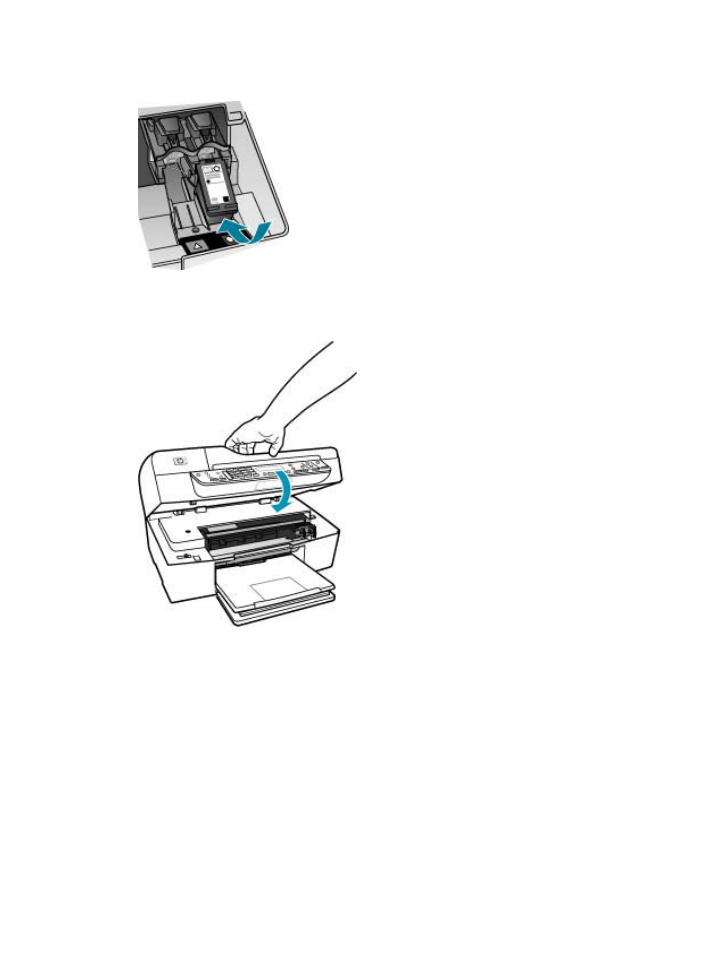
黒カートリッジを装着する場合は、右側のスロットに入れます。
8.
プリント
カートリッジ アクセスドアを閉めます。
9.
新しいプリント
カートリッジを取り付けた場合、プリント カートリッジ調
整プロセスが始まります。
10.
給紙トレイに普通紙をセットしていることを確認してから、
OK を押しま
す。
HP All-in-One がプリント カートリッジ調整シートを印刷します。
11.
プリント
カートリッジ調整シートをドキュメント フィーダ トレイの中央
に、印刷面を上にして頭から先にセットして、
OK を押します。
HP All-in-One がプリント カートリッジの位置を調整します。プリント カ
ートリッジ調整シートを再利用するか破棄してください。
第
10 章
140
HP All-in-One の保守
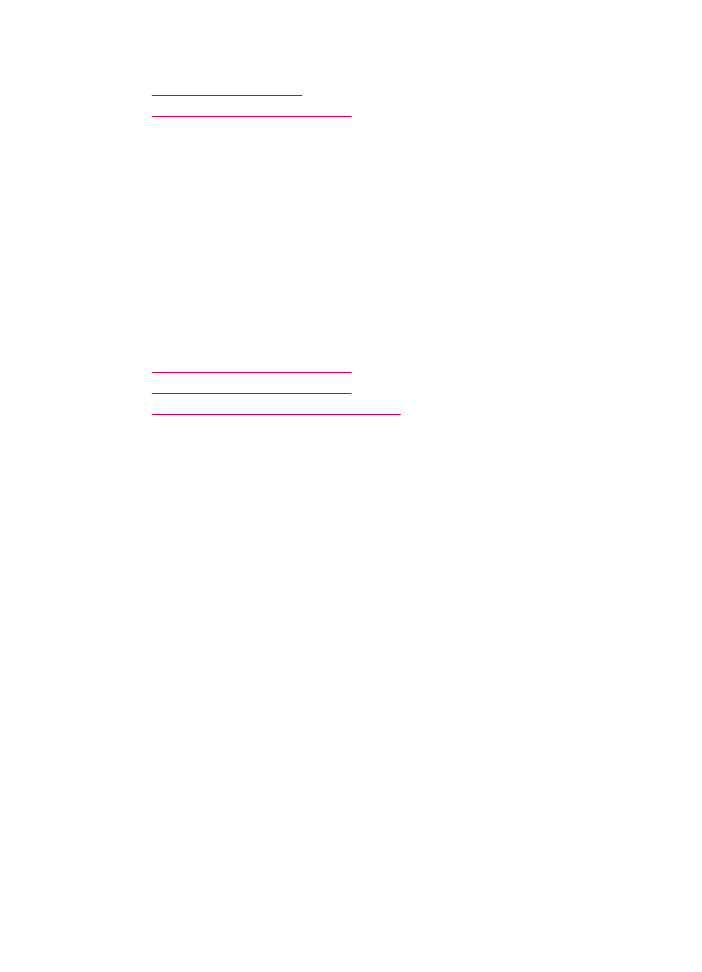
関連トピック
•
推定インク残量の確認
•
プリント
カートリッジの注文
フォト